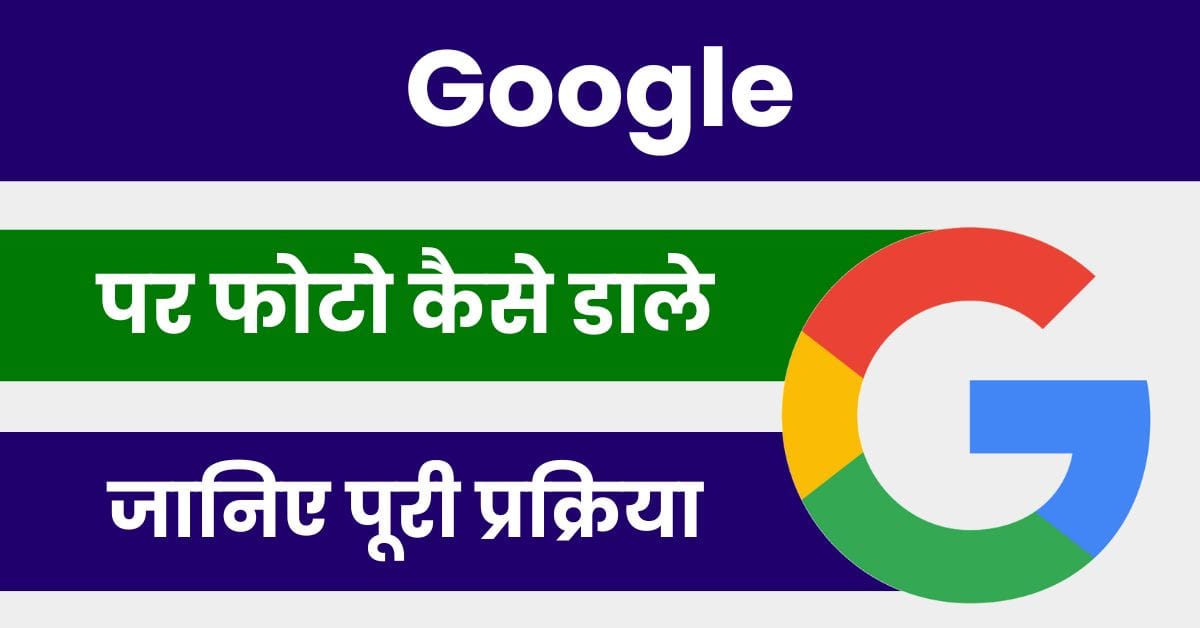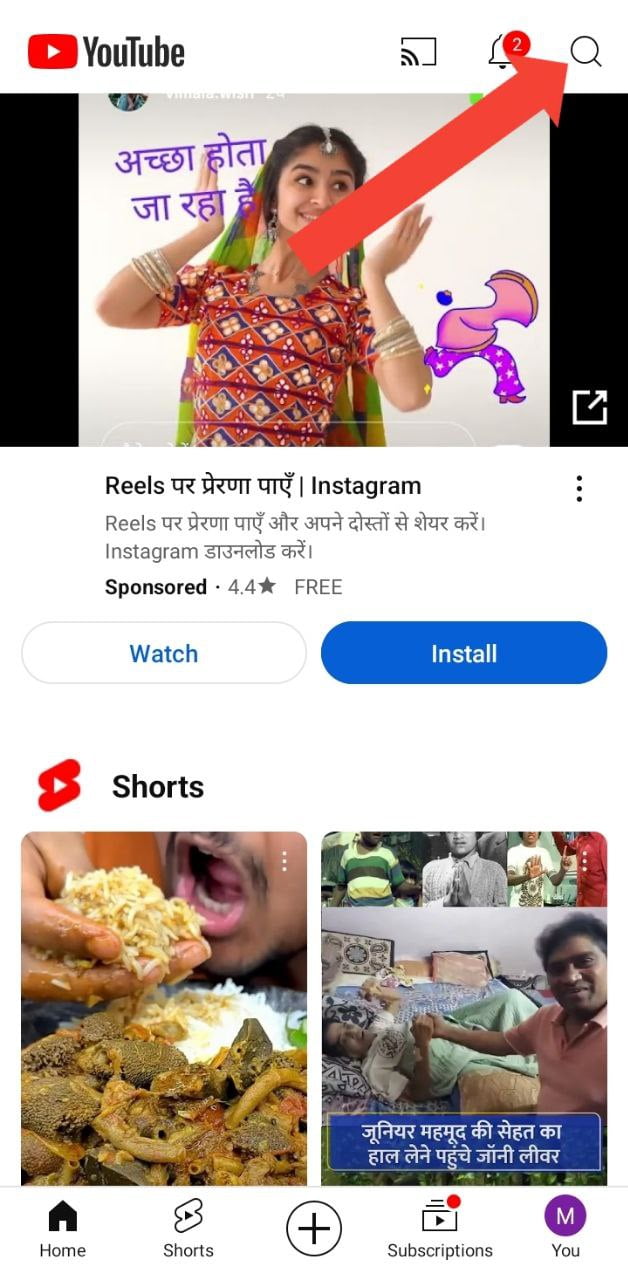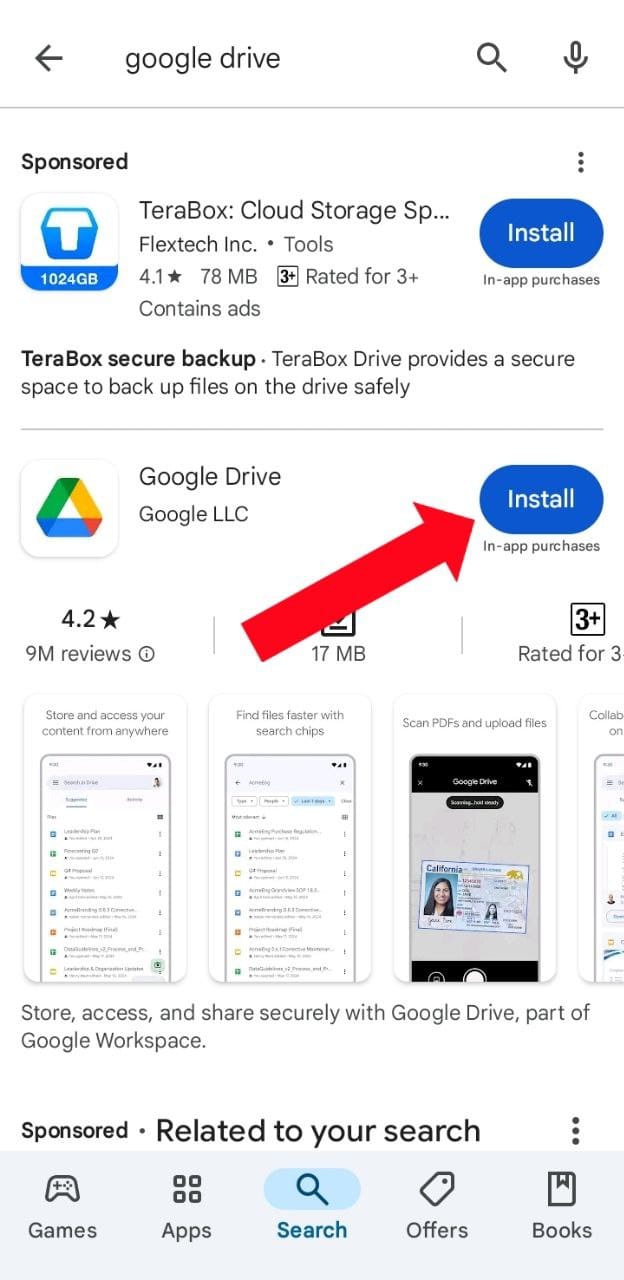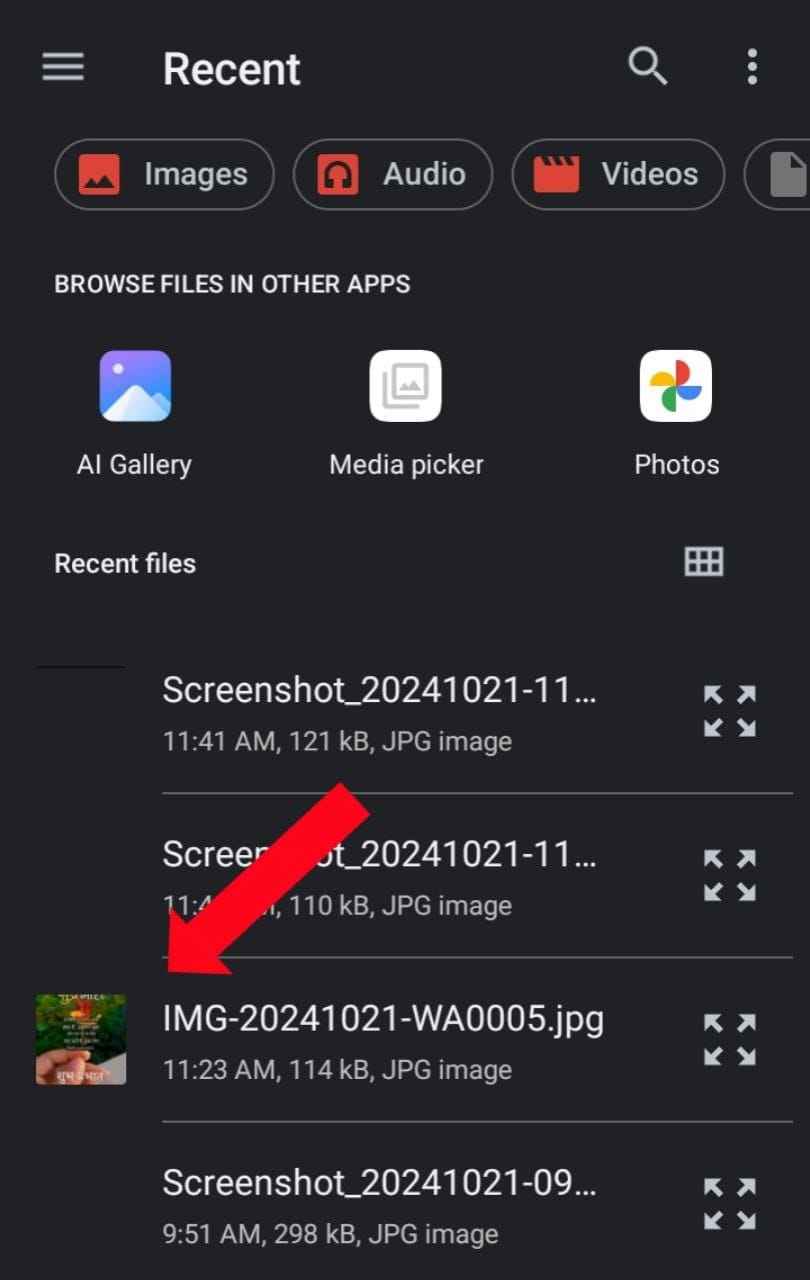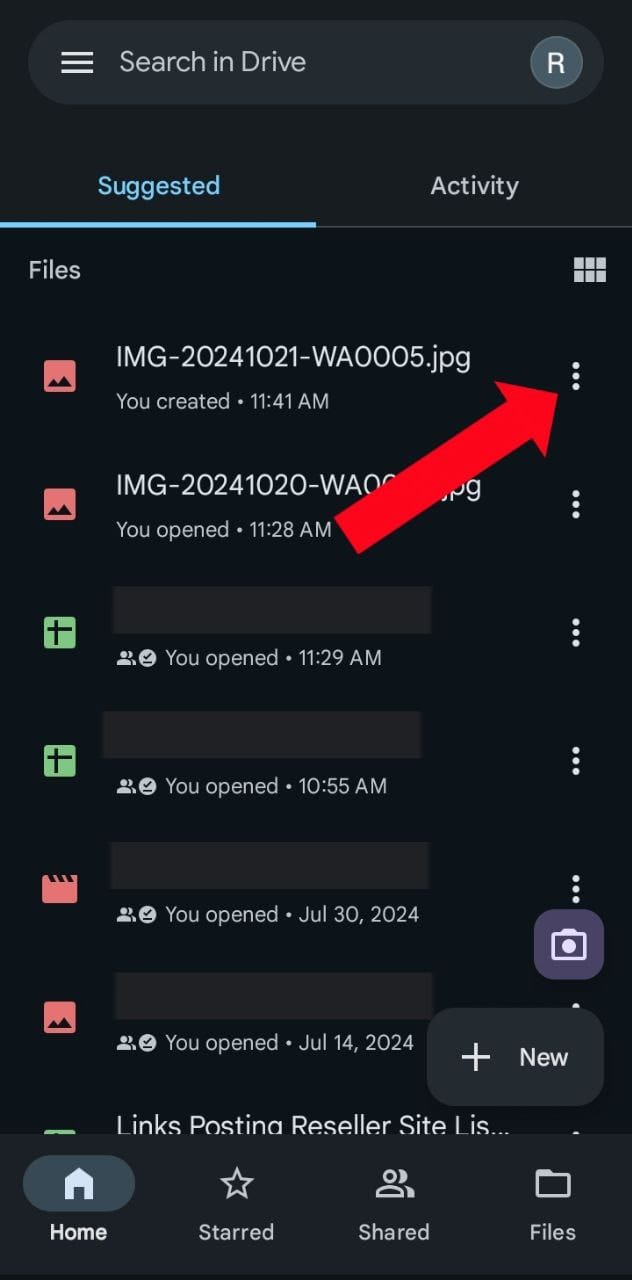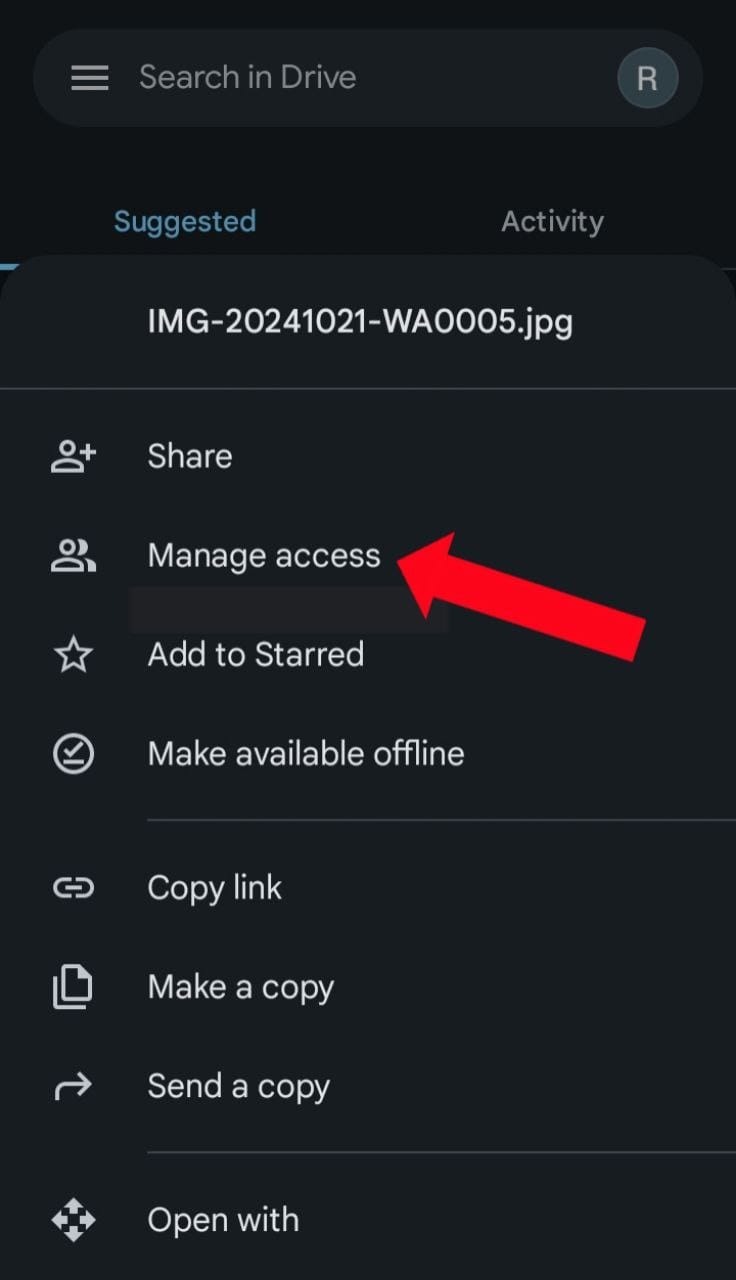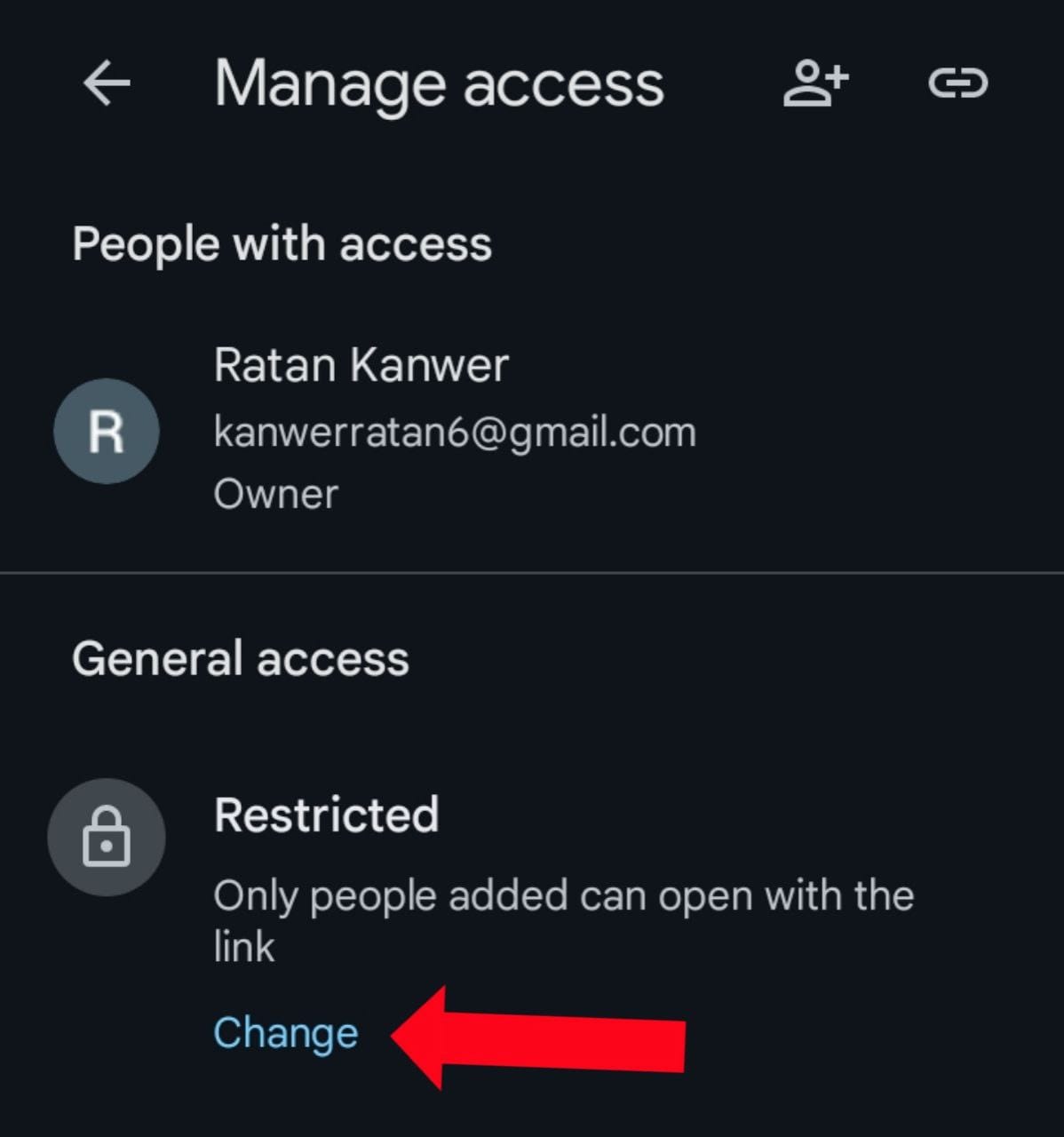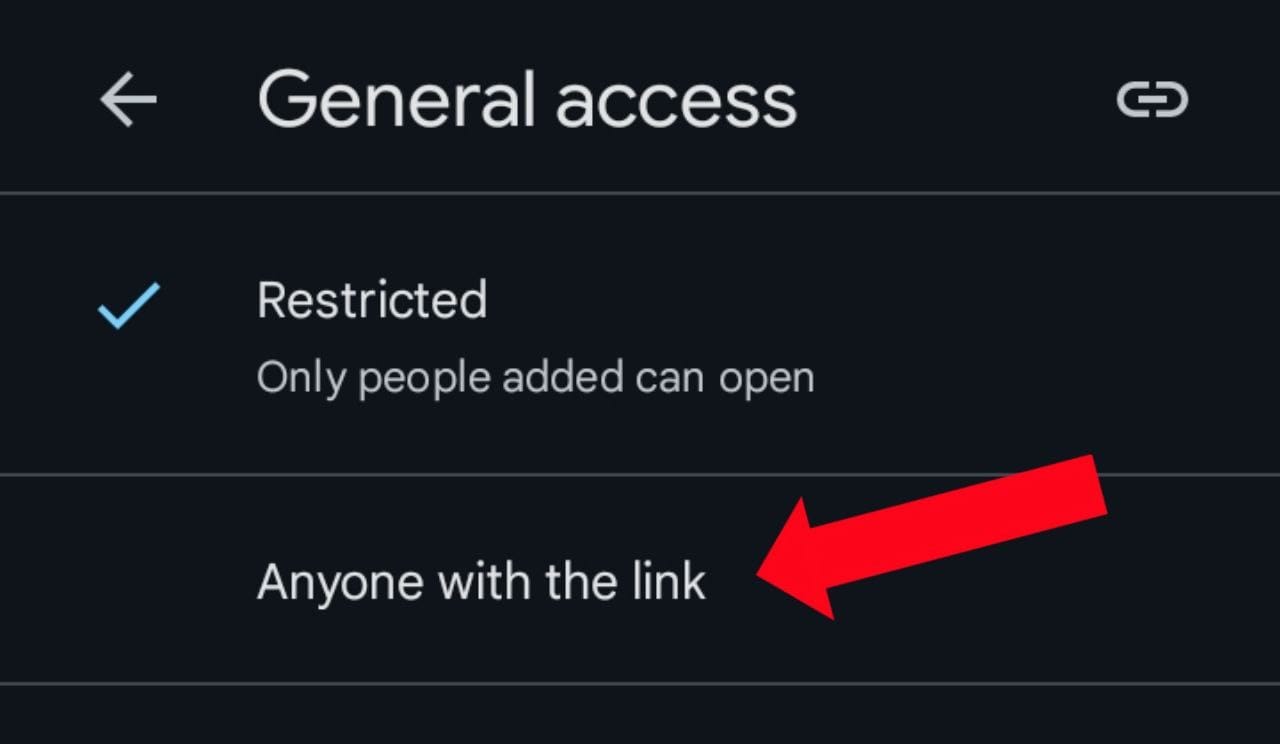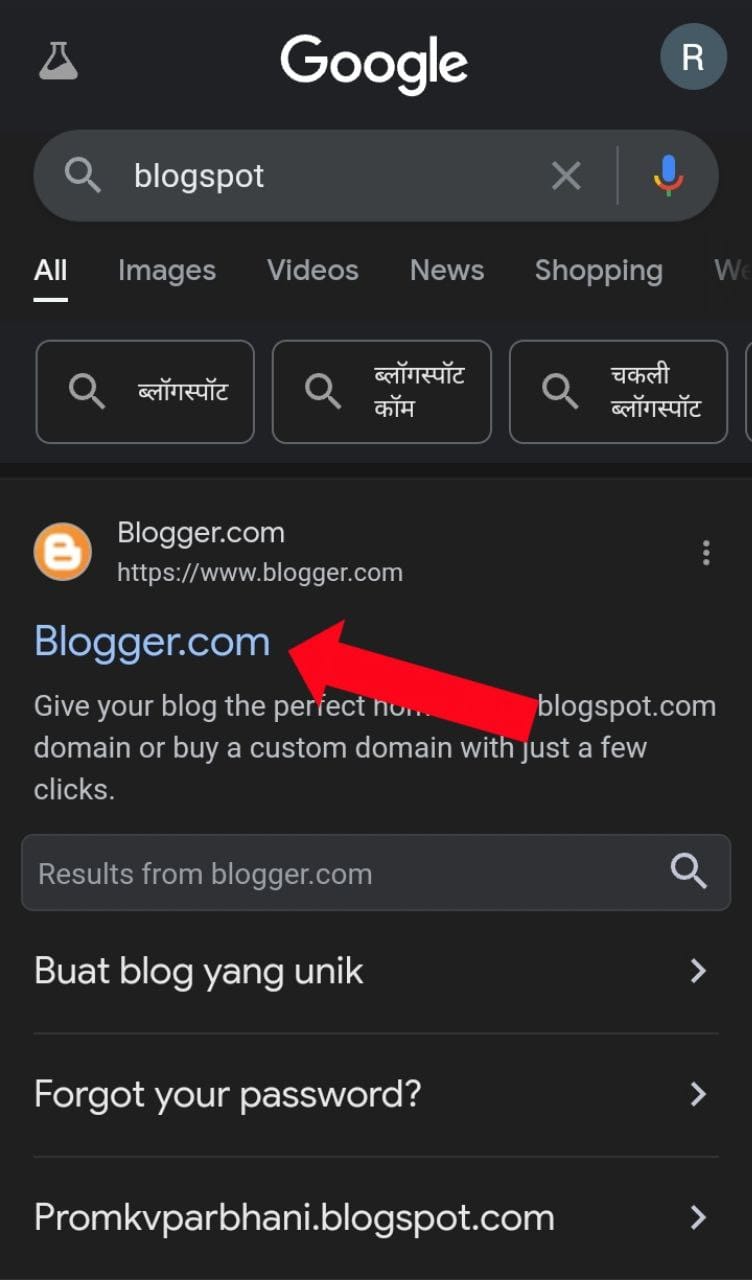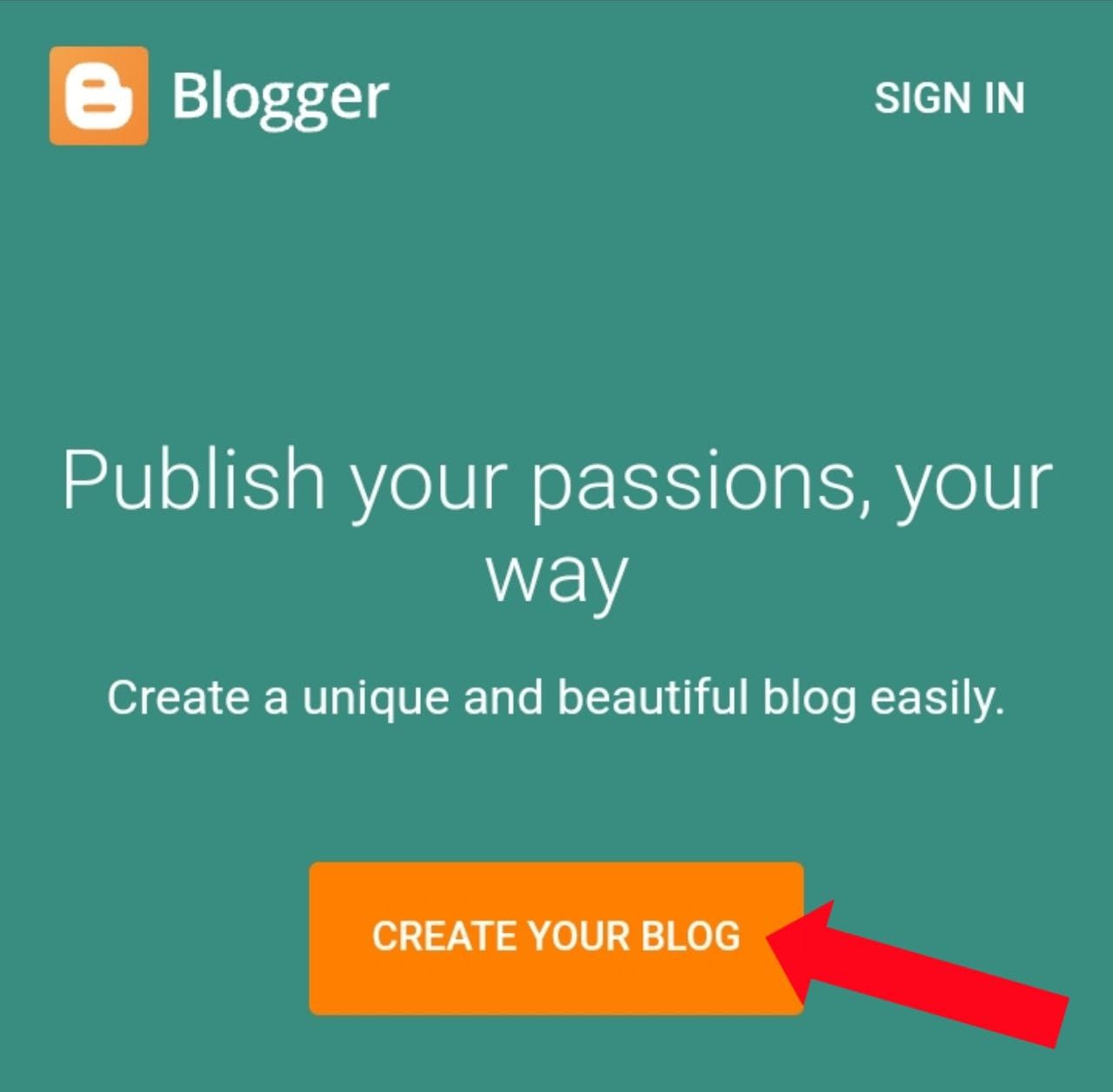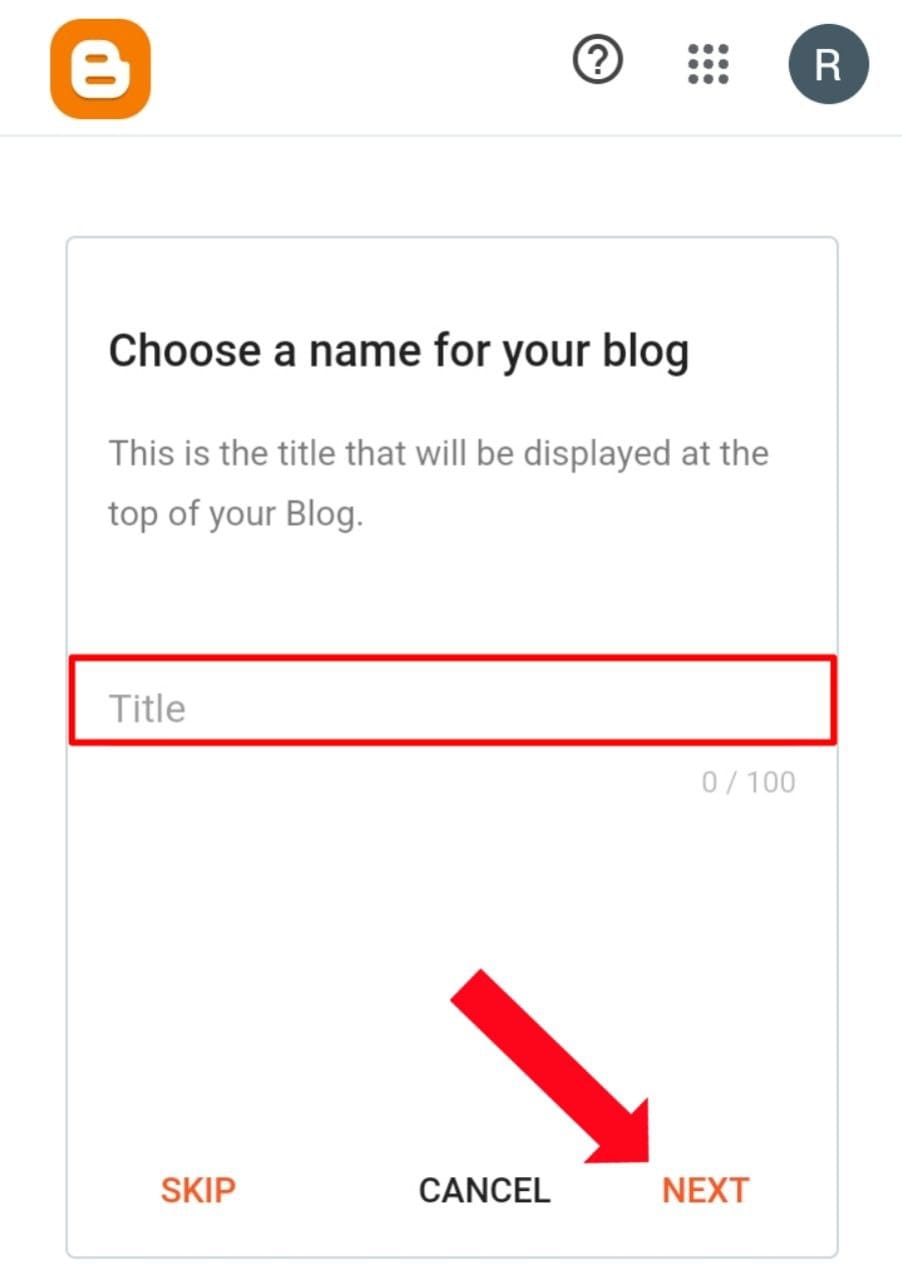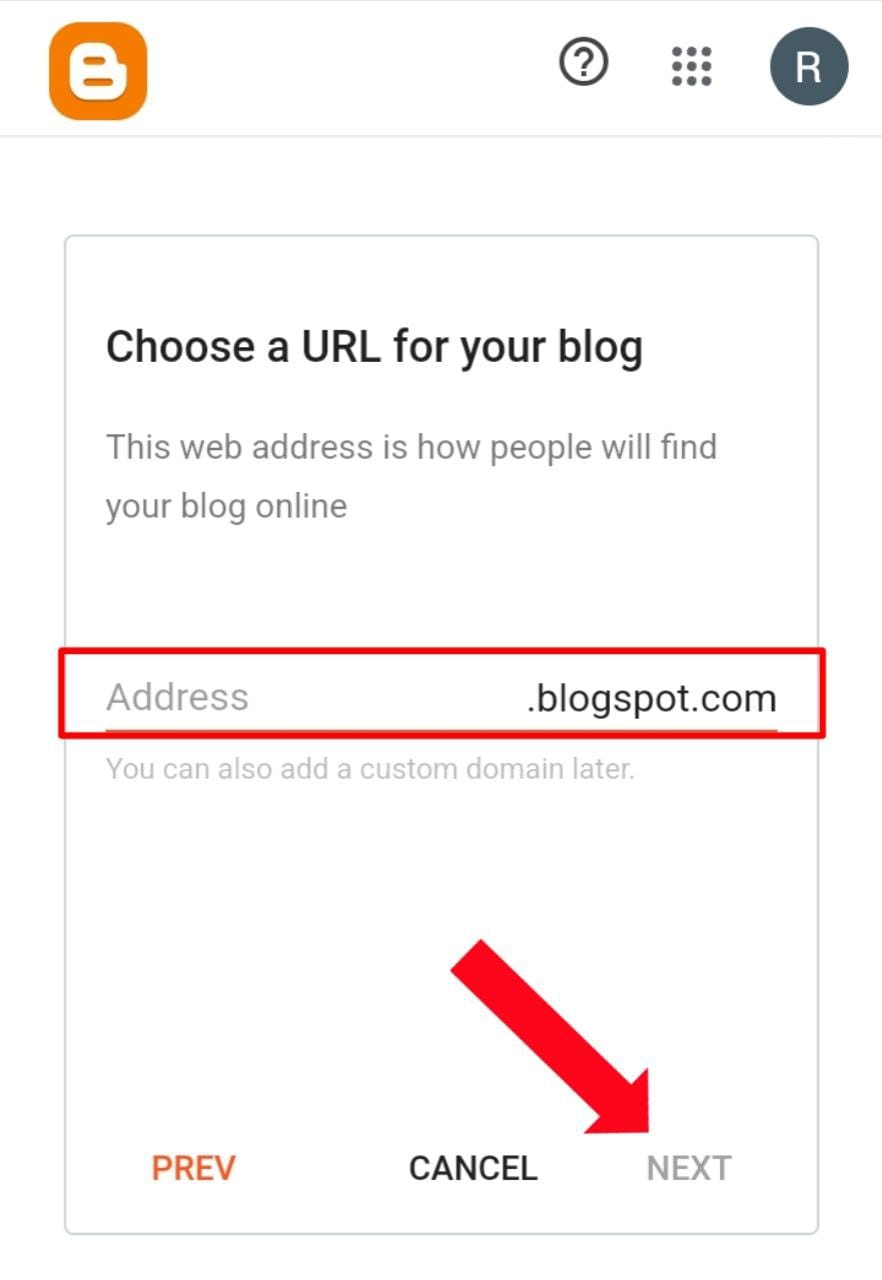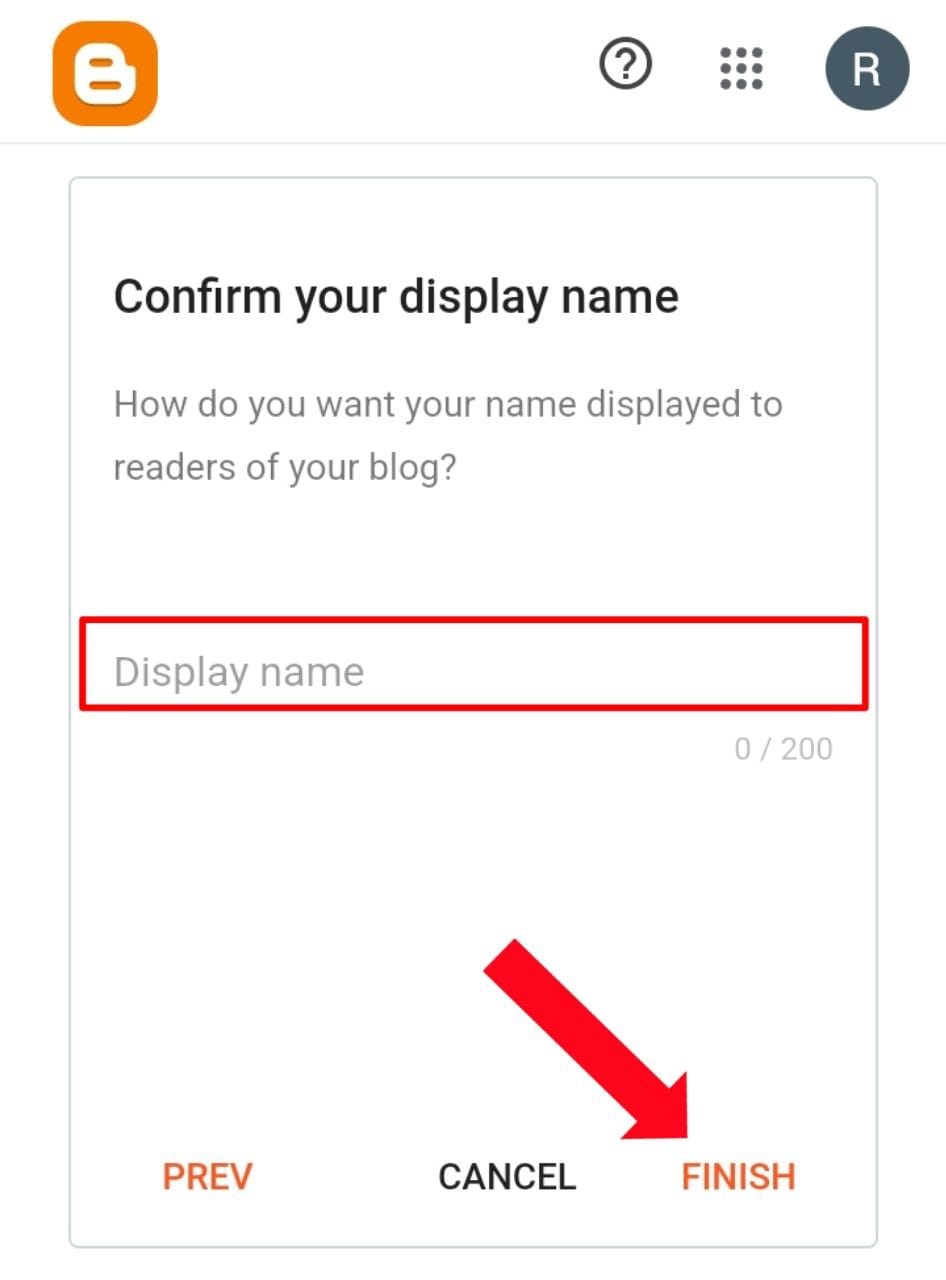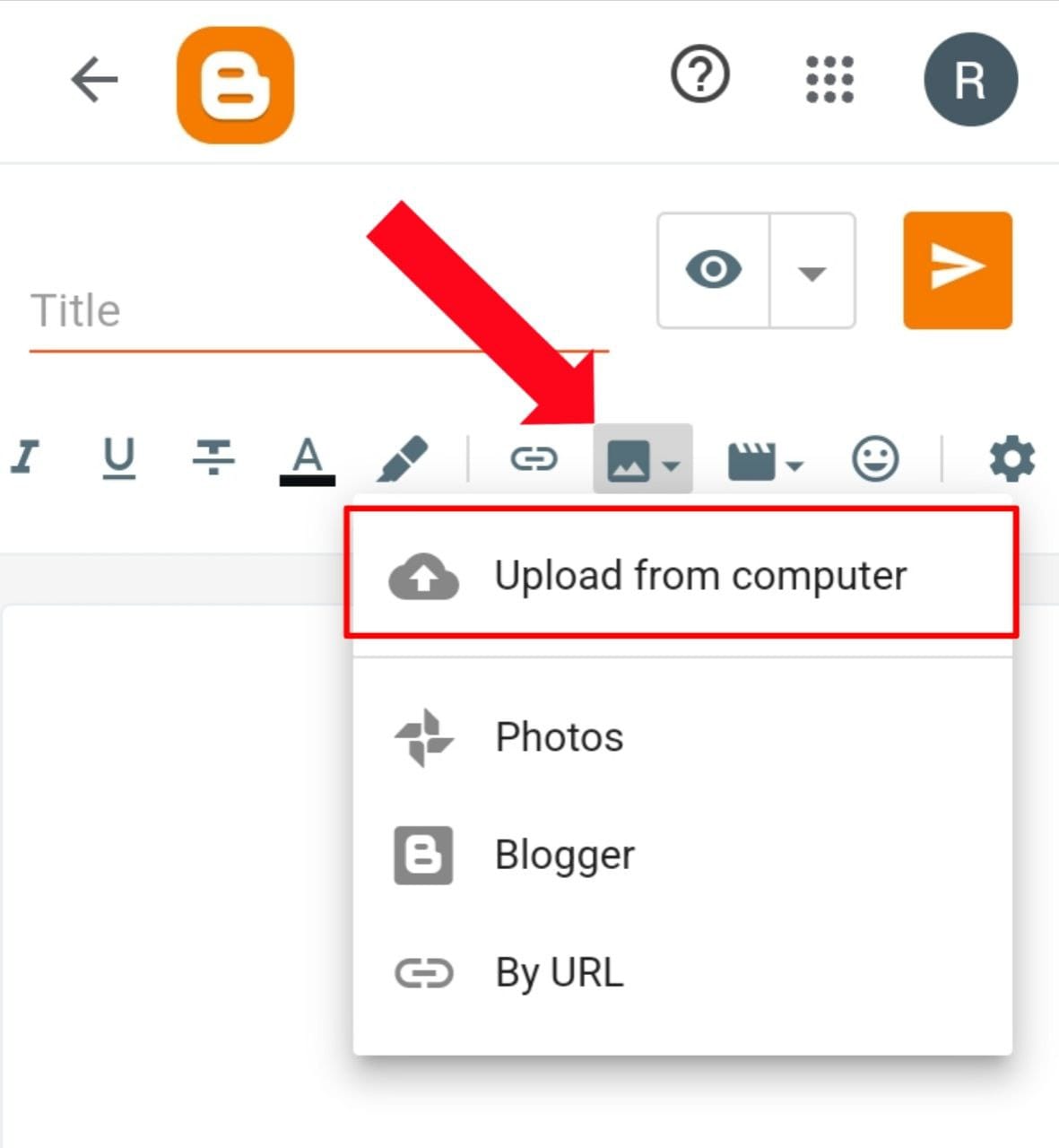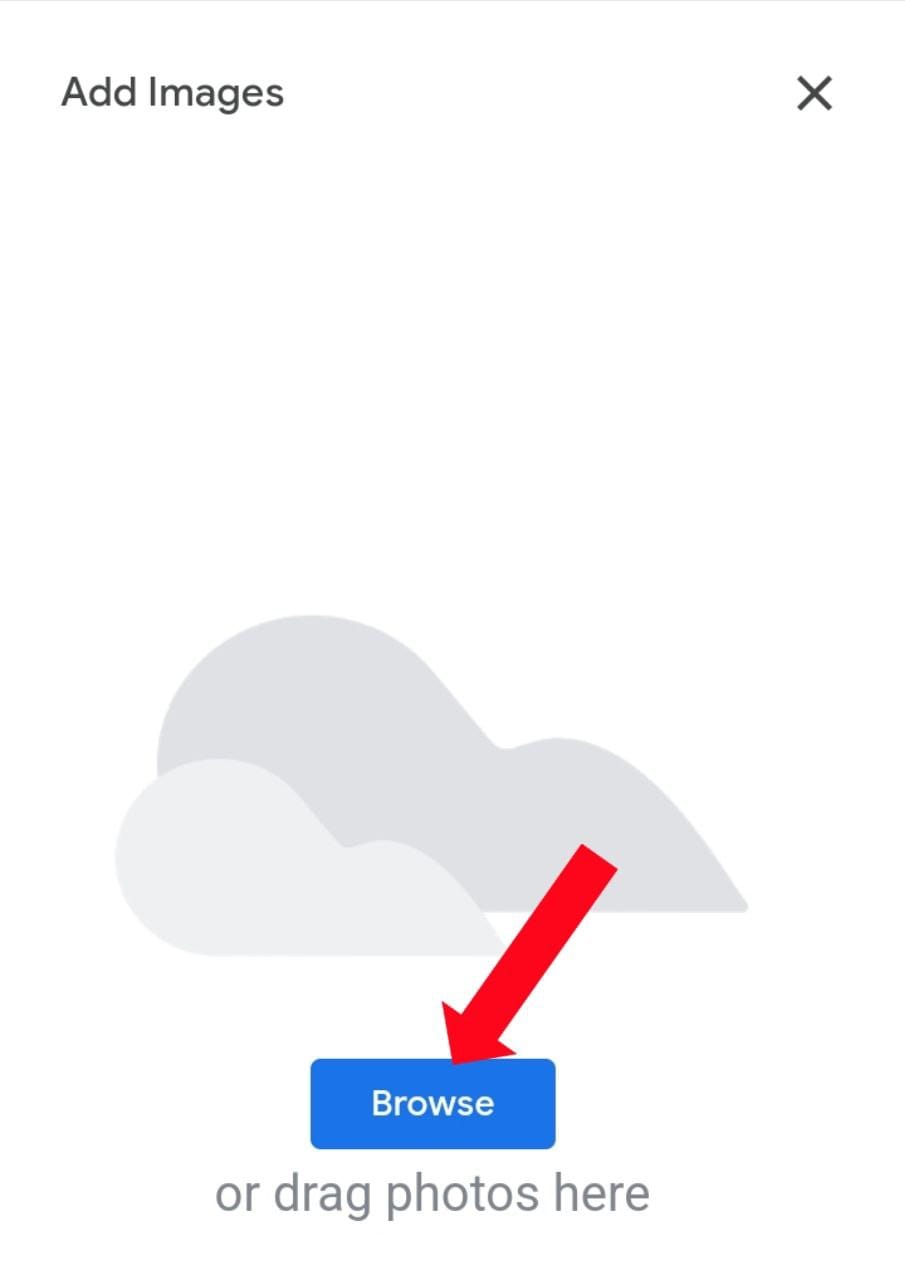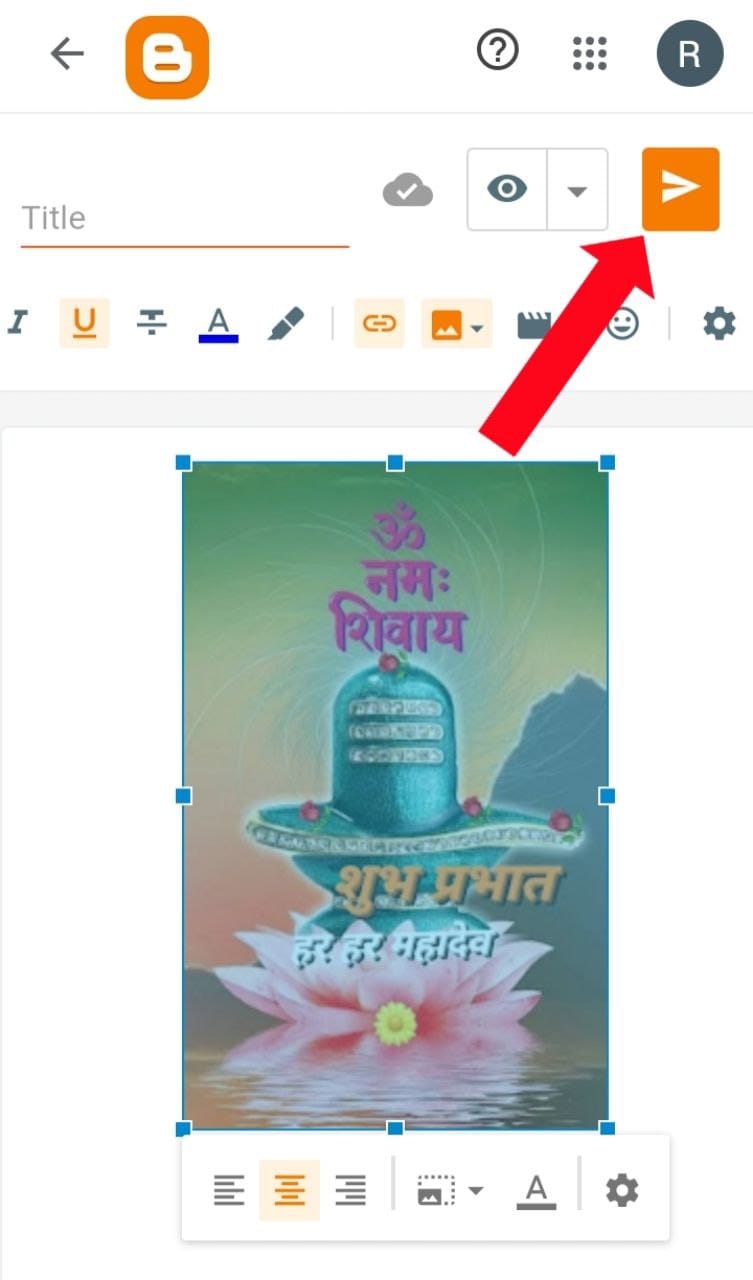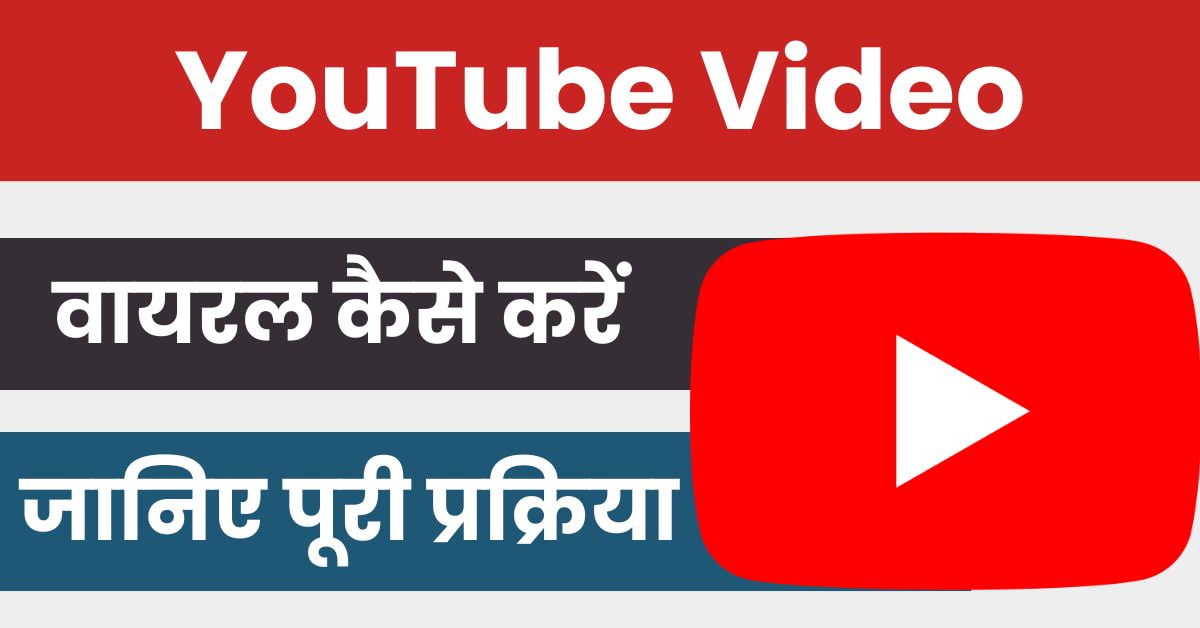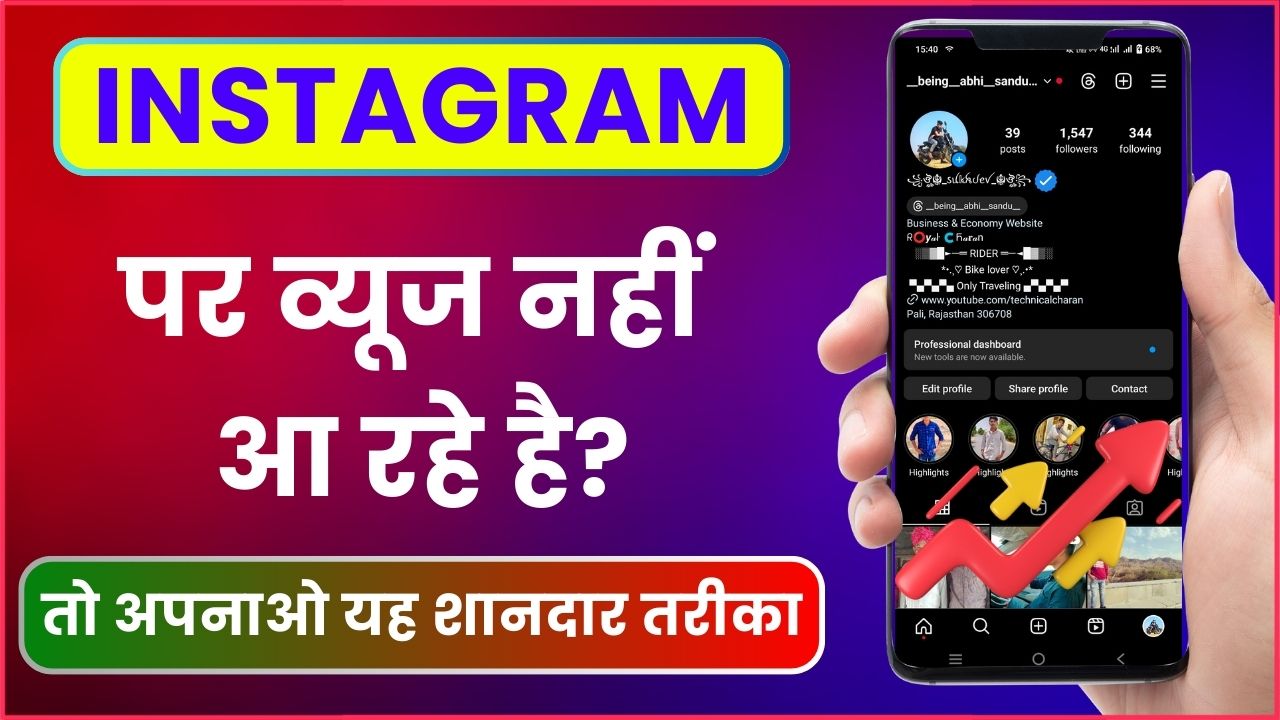आज हम आपको Google Par Photo Kaise Dale इसके बारे में बता रहे है, अगर आप अपने फोटो को गूगल पर डालना चाहते है तो इसके कई अलग अलग तरीके उपलब्ध है जिन्हें अपनाकर आप गूगल पर अपने फोटो को अपलोड कर सकते है, अगर आप इससे जुडी विस्तृत जानकारी प्राप्त करना चाहते है तो इस लेख को ध्यान से पढ़े.
अक्सर कई लोग गूगल पर अपनी फोटो को दिखाना चाहते है लेकिन सही जानकारी पता न होने के कारण वो गूगल पर अपनी फोटो को नही दिखा पाते, हालांकि वर्त्तमान समय में कई ऐसे प्लेटफार्म उपलब्ध है जहां पर आप अपने फोटो को अपलोड करते है तो वो फोटो सीधे गूगल में दिखाई देने लगता है.
यह भी पढ़े – Google AdSense क्या है एवं इससे पैसे कैसे कमाए? पूरी जानकारी
Google Par Photo Kaise Dale
गूगल में फोटो अपलोड करने कोई कठिन कार्य नहीं है, अगर आप सही प्रक्रिया को फॉलो करते है तो आप बहुत ही आसानी से गूगल पर अपनी पसंदीदा फोटो को अपलोड कर पायेंगे, हम आपको गूगल पर फोटो डालने के कुछ सबसे खास तरीके बता रहे है जो निम्न प्रकार से है.
गूगल ड्राइव पर फोटो अपलोड करे
गूगल ड्राइव गूगल का ही टूल है जो आपको ऑनलाइन फोटो, फाइल और डॉक्यूमेंट आदि स्टोर करने का फीचर प्रदान करता है, इसकी मदद से आप गूगल पर बहुत ही आसानी से अपने फोटो को पोस्ट कर सकते है, अगर आप गूगल ड्राइव के द्वारा गूगल पर फोटो डालना चाहते है तो आपको निम्न तरीका फॉलो करना होगा.
चरण 1. सबसे पहले आपको अपने फोन में गूगल प्ले स्टोर खोलना है, इसके बाद आपको सर्च के आइकॉन पर क्लिक करके Google Drive लिखकर सर्च करना है.
चरण 2. अब आपको गूगल ड्राइव का ऑफिसियल एप्लीकेशन दिखाई देगा, उसके ऊपर क्लिक करके इसे अपने फोन में इनस्टॉल कर दे
चरण 3. अब आपको अपने फोन में गूगल ड्राइव एप्लीकेशन ओपन कर लेना है एवं इसके बाद आपको अपने जीमेल अकाउंट की मदद से इसमें लॉग इन कर लेना है, इसकें बाद आपको + का आइकॉन दिखाई देगा उसके ऊपर क्लिक करें.
चरण 4. अब आपके सामने एक पॉपअप खुल जायेगा, इसमें आपको Upload के ऊपर क्लिक करना है.
चरण 5. जिसे ही आप अपलोड के ऊपर क्लिक करेंगे तो इसके बाद आपको अपने फोन का फाइल मेनेजर दिखाई देगा, इसमें आपको वो फोटो सेलेक्ट करनी है जिसे आप गूगल पर उपलोड करना चाहते है.
चरण 6. जैसे ही आप फोटो को सेलेक्ट करेंगे तो इसके बाद वो फोटो गूगल ड्राइव के ऊपर अपलोड हो जाएगी, इसके बाद आपको उस फोटो के सामने 3 डॉट्स का आइकॉन दिखाई देगा आपको उसके ऊपर क्लिक करना है.
चरण 7. अब आपको कुछ अलग अलग प्रकार के विकल्प दिखाई देंगे, इसमें आपको Manage access के ऊपर क्लिक करना है.
चरण 8. इसके बाद आपके सामने एक नया पेज खुल जायगा, उसमे आपको General access में Change के ऊपर क्लिक करना है.
चरण 9. अब आपको इसमें Restricted सेलेक्ट किया हुआ मिलेगा, उसकी जगह आपको Anyone with the link के ऊपर क्लिक करना है.
जब आप इतनी प्रक्रिया पूरी कर लेते है तो इसके बाद आपका फोटो गूगल ड्राइव सफलतापूर्वक अपलोड हो जायेगा एवं इसके बाद कुछ दिनों में आपका फोटो गूगल पर भी दिखने लग जायेगा.
Blogspot पर फोटो अपलोड करें
गूगल पर खुद का फोटो अपलोड करने के लिए आप Blogspot पर निशुल्क ब्लॉग बना सकते है एवं उसमे अपनी फोटो को अपलोड कर सकते है, इसके लिए आपको निम्न प्रक्रिया फॉलो करनी होगी.
चरण 1. सबसे पहले आपको अपने फोन का ब्राउज़र खोलना है एवं इसके बाद आपको इसमें Blogspot लिखकर सर्च करना है, अब आपको Blogspot की ऑफिसियल वेबसाइट दिखाई देगी आपको उसके ऊपर क्लिक करना है.
चरण 2. अब आपके सामने Blogspot की वेबसाइट खुल जाएगी, इसमें आपको Create your blog के ऊपर क्लिक करना है.
चरण 3. अब आपको अपना गूगल अकाउंट लॉग इन करना है, इसके बाद आपको Choose a name for your blog का पेज दिखाई देगा, इसमें आप अपने ब्लॉग का कोई भी टाइटल डालकर Next के ऊपर क्लिक करें.
चरण 4. इसके बाद आपको Choose a URL for your blog का पेज दिखाई देगा, इसमें आपको अपने ब्लॉग के लिए एक Unique URL सेलेक्ट करना है एवं इसके बाद आपको Next के ऊपर क्लिक करना है
चरण 5. अब आपको Confirm your display name का पेज दिखाई देगा, इसमें आप अपने ब्लॉग का जो भी डिस्प्ले नाम रखना चाहते है वो टाइप करें एवं Finish के ऊपर क्लिक करें.
चरण 6. अब आपके सामने Blogspot ब्लॉग का डैशबोर्ड खुल जायेगा, इसमें आपको + के आइकॉन पर क्लिक करना है.
चरण 7. अब आपको पोस्ट लिखने का पेज दिखाई देगा, इसमें सबसे पहले टाइटल लिखे एवं इसके बाद Media के ऊपर क्लिक करें, अब आपको Upload from computer का विकल्प दिखाई देगा, आप उसके ऊपर क्लिक करें.
चरण 8. इसके बाद आपको Browse का विकल्प दिखाई देगा, इसके ऊपर क्लिक करके आप वो फोटो सेलेक्ट करे जिसे आप गूगल पर उपलोड करना चाहिए है.
चरण 9. इसके बाद आपको सबसे ऊपर पब्लिश का आइकॉन दिखाई देगा आपको उसके ऊपर क्लिक करके पोस्ट को पब्लिश कर देना है.
जैसे ही आप पोस्ट को पब्लिश करेंगे तो इसके कुछ दिन बाद आपका फोटो गूगल पर दिखना शुरू हो जायेगा, इस तरीके को अपनाकर आप बहुत ही आसानी से अपने फोटो को गूगल पर डाल सकते है.
फोटो गूगल पर दिखाने के अन्य तरीके
अगर आप अपने फोटो को गूगल पर दिखाना चाहते है तो इसके अन्य कई अलग अलग तरीके उपलब्ध है जिन्हें अपनाकर आप अपनी फोटो गूगल पर दिखा सकते है, इसके लिए हम आपको कुछ आसान से तरीके बता रहे है जो निम्न प्रकार से है.
- अपने फोटो को फेसबुक पर अपलोड करें.
- फोटो को ट्वीटर X पर अपलोड करें.
- फोटो को Instagram पर शेयर करें.
- फोटो को Linkdedin पर अपलोड करें.
- फोटो को Pinterest पर पब्लिश करें
इन सभी जगह पर आप निशुल्क में अपना फोटो अपलोड कर सकते है, अगर आप इन प्लेटफार्म पर अपना फोटो अपलोड करते है तो यहाँ से आपका फोटो बहुत ही जल्दी गूगल पर दिखना शुरू हो जायेगा.
क्या मैं अपने फोटो को सीधे गूगल पर अपलोड कर सकता हूँ?
नहीं, गूगल पर फोटो अपलोड करने के लिए आपको पहले इसे किसी प्लेटफार्म जैसे गूगल ड्राइव, ब्लॉग, या सोशल मीडिया पर अपलोड करना होगा.
गूगल ड्राइव पर फोटो कैसे अपलोड करें?
गूगल ड्राइव पर फोटो अपलोड करने के लिए सबसे पहले गूगल ड्राइव में जाकर अपना जीमेल अकाउंट लॉग इन करें, इसके बाद + के आइकॉन पर क्लिक करके अपलोड के ऊपर क्लिक करें.
ब्लॉगस्पॉट पर फोटो अपलोड करने का तरीका क्या है?
सबसे पहले ब्लॉगस्पॉट पर नया ब्लॉग बनाये, इसके बाद + के आइकॉन पर क्लिक करें एवं इसमें मीडिया को उपलोड करें अंत में पब्लिश के ऊपर क्लिक करें.
क्या मेरे फोटो गूगल पर दिखने में कितना समय लगता है?
आपका फोटो गूगल पर दिखने में कुछ दिन से लेकर कुछ सप्ताह तक का समय लग सकता है, यह आपके द्वारा इस्तमाल किये गये प्लेटफार्म और उसकी सेटिंग के ऊपर निर्भर करता है.
क्या मैं सोशल मीडिया पर अपने फोटो अपलोड कर सकता हूँ?
हां, आप सोशल मीडिया पर फोटो अपलोड कर सकते है, सोशल मीडिया पर अपलोड किये गये फोटो गूगल में जल्दी इंडेक्स हो सकते है.
क्या मुझे फोटो प्राइवेट रखना चाहिए?
अगर आप नहीं चाहते की आपका फोटो किसी दुसरे व्यक्ति को दिखाई दे तो ऐसे में आप अपने फोटो पर Restricted सेटिंग अप्लाई कर सकते है.
क्या मैं अपनी फोटो को Pinterest पर अपलोड कर सकता हूँ?
हां, आप अपनी फोटो को Pinterest पर अपलोड कर सकते है, हालांकि इसके लिए पहले आपको अपना Pinterest अकाउंट बनाना होगा.
यह भी पढ़े – Google Se Paise Kaise Kamaye? जानिए सबसे बेहतरीन तरीके
इस लेख में हमने आपको Google Par Photo Kaise Dale इसकी पूरी प्रक्रिया बताई है, अगर आपको गूगल में फोटो अपलोड करने में किसी भी प्रकार की परेशानी हो रही है तो आप हमे कमेंट कर सकते है एवं जानकारी अच्छी लगे तो इसे सोशल मीडिया पर शेयर जरुर करें.